Como fazer o Jailbreak do iPhone rodando no iOS 9.2 a 9.3.3 sem PC
fazer o Jailbreak de um iPhone ou iPad rodando em 9.2 a 9.3.3 que foi lançado recentemente para público não era possível até agora. Graças à equipe chinesa de hackers iOS conhecida como Pangu, que introduziu dois métodos diferentes para fazer o Jailbreak de qualquer dispositivo iOS em execução no iOS 9.2 a 9.3.3. A primeira técnica que eles introduziram no jailbreak iOS 9.2 e acima foi usando uma ferramenta para PC com Windows. Surpreendentemente, logo depois de um dia, eles lançaram uma nova ferramenta de Jailbreak chamada Pangu/PP Combo App para o iOS 9.2 a 9.3.3 que não precisam de um PC ou qualquer dispositivo externo.
no entanto, o processo de jailbreak usando o Windows PC é um método semi-Untethered que é um pouco de tempo e precisava de etapas extras a serem executadas toda vez que o dispositivo é reinicializado. Não sei como, mas eles conseguiram desenvolver uma ferramenta que pode fazer o jailbreak do iPhone ou iPad rapidamente sem usar um PC. Um vídeo criado pelo popular criador de tutoriais de Jailbreak iCrackUriDevice mostra como usar Jailbreakme9.com para desbloquear seu iPhone ou iPad. Isso mostra que tudo que você precisa é de um iDevice executando o iOS 9.2-9.3.3 e navegador Safari que vem pré-instalado. Então, vamos começar com o Guia,
Faça o Jailbreak do iPad ou iPhone em execução no iOS 9.2, 9.2.1, 9.3, 9.3.1, 9.3.2 e 9.3.3
portanto, antes de começar, verifique se o seu iPhone ou iPad está totalmente carregado. Não é necessário, mas não usá-lo se o dispositivo tem bateria fraca. Além disso, este método não vai durar muito tempo, então todos vocês que querem fazer o jailbreak, fazê-lo agora.
Ver Também: Como gravar a tela no iOS iPhone, iPad ou iPod Touch – Sem JailBreak
lista de dispositivos iOS suportados
atualmente seguintes dispositivos iOS são compatíveis com o aplicativo Pangu. os usuários do iPod Touch 6ª geração e iPad Pro terão que esperar por uma atualização.
- iPhone 5s
- iPhone 6
- iPhone 6 Plus
- iPhone 6S
- iPhone 6S Plus
- iPhone SE
- iPad Mini 2
- Mini iPad 3
- iPad Mini 4
- iPad Ar
- iPad Ar 2
Antes De Prosseguir: É altamente recomendável que você faça um backup completo de seus dispositivos iOS antes de prosseguir para o Jailbreak do seu dispositivo iOS..
Passo 1: Abra o Safari no seu dispositivo iOS e abrahttp://jailbreakme9.com/
Passo 2: você verá um botão de download, vá em frente e clique em Download Agora. Toque em “Instalar” quando aparecer o pop-up.
Etapa 3: Agora precisamos adicionar este perfil de aplicativo ao aplicativo confiável nas Configurações. Se você tentar abri-lo sem adicioná-lo a perfis confiáveis, ele mostrará o pop-up “desenvolvedor corporativo não confiável”. Então vá em frente e abra Configurações > geral > gerenciamento de dispositivos. Agora Toque no nome do perfil da empresa e, em seguida, toque em “confiar” e confiar novamente quando o pop-up aparecer para confirmar.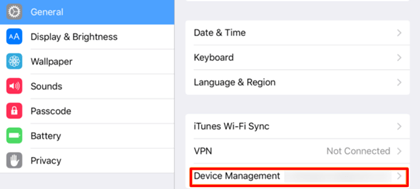
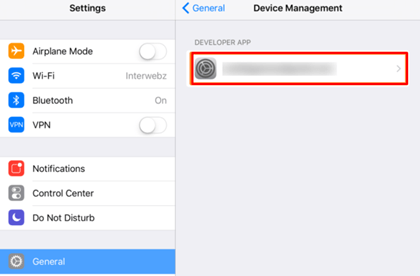
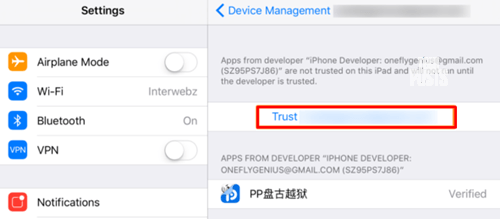

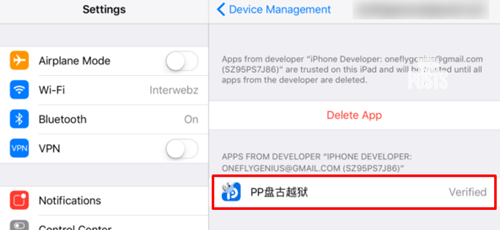
Passo 4: pressione o botão Home e voltar para a tela Inicial onde o aplicativo está instalado e iniciá-lo. Toque em ” OK ” quando o pop-up de notificação aparecer. Esta notificação diz que”você está permitindo que as notificações deste aplicativo apareçam”. Isso é necessário para fazer o Jailbreak do seu dispositivo iOS.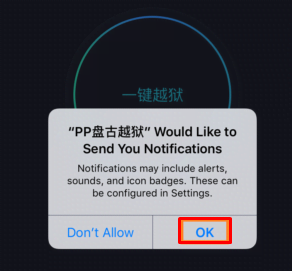
Passo 5: Aguarde 20-30 segundos dentro do aplicativo e não toque ou dentro do “círculo”. Isso garantirá a taxa máxima de sucesso para o jailbreak.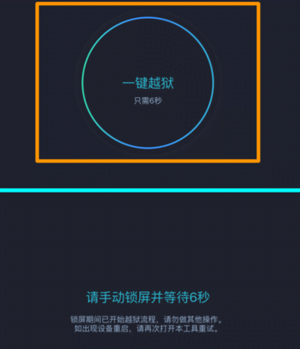
Etapa 6: finalmente, Toque no círculo e, após 5 segundos, bloqueie seu dispositivo iOS usando o botão liga / desliga. Agora pressione o botão Home, você verá uma notificação em chinês na tela de bloqueio que diz “Cydia”. Isso indica que o processo de Jailbreak foi executado com sucesso e está instalando o aplicativo “Cydia” no seu dispositivo iOS.
é isso. Foi tão simples quanto isso. Jailbreaking 9.2 e acima não poderia ser mais fácil do que isso. Até o root do Android é muito complicado. Mantenha a tela acordada pressionando o botão Home e não desbloqueie o dispositivo. Ele será automaticamente “reiniciado” assim que o processo for concluído. Portanto, espere que o” logotipo branco da Apple ” apareça na tela.
recomendado para você: como jogar qualquer jogo PSP no iOS 9 e acima – nenhum JailBreak necessário
agora desbloquear o dispositivo e você verá Cydia app está instalado. Você pode ir em frente e abri-lo para instalar qualquer repositório ou pacote e ajustes que você deseja.
coisas para lembrar após o jailbreak do seu dispositivo iOS
certifique-se de não instalar nenhum ajuste incompatível ou pacotes que não foram atualizados em um tempo, pois isso pode forçá-lo a restaurar seu dispositivo. Todos os pacotes atualizados para 9.1 deve funcionar
quando você instalar qualquer ajuste e reiniciar o dispositivo iOS, abra o aplicativo Pangu em vez de Cydia (como ele vai falhar) e deixá-lo aberto por cerca de 20-30 segundos e, em seguida, toque dentro do “círculo”, aguarde 5 segundos e bloquear o dispositivo como fizemos na Etapa 5 e Etapa 6. da mesma forma, você receberá uma notificação na tela de bloqueio e ela mostrará novamente o logotipo da Apple e, quando começar, vá em frente desbloquear e comece a usar o Cydia ou qualquer ajuste que você tenha instalado via “Cydia”. Não se preocupe se ele inicializar novamente.
se o aplicativo Pangu não abrir, infelizmente você precisa usar o método do PC para fazer o Jailbreak do iPhone, iPad ou iPod Touch. Se o seu dispositivo enfiar o logotipo da Apple por acaso, basta reiniciá-lo segurando Home+Botão liga / desliga juntos.
deve ver: 4 aplicativos iOS que você deve experimentar no seu iPhone ou iPad
este método é 100% seguro, mas mais uma vez gostaria de lembrá-lo de que esse método pode não durar muito. Assim que a Apple revogar o acesso ao certificado, ele não funcionará. Nesse momento, você precisa usar o PC com Windows para desbloquear seu dispositivo iOS. Eu incorporei o vídeo de “iCrackUriDevice” abaixo explicando o Jailbreak usando o Windows PC. É um longo tutorial em vídeo e requer várias etapas a serem seguidas repetidamente para obter acesso root ou Jailbreak.
então isso era tudo sobre Jailbreak iOS 9.2 para até 9.3.3 sem usar Windows PC ou Mac. Mais uma vez um muito grande graças a Pangu, iCrackUriDevice e Jailbreakme9.com para criar esta ferramenta de Jailbreak para iPhone, iPad e iPod Touch. espero que você tenha gostado deste tutorial e com sucesso Jailbreak seu dispositivo iOS. Por favor, siga-nos no Facebook e Twitter para mais como guias. Você também pode assinar nosso boletim informativo por e-mail abaixo.




